1.在时间轴面板预览视频,在需要定格画面的位置暂停。

2.打开视频素材的“选项面板”,在里面找到“视频”下面的“抓拍快照”并点击一下,这时候,我们暂停视频的地方的图片就被抓取了,放在了素材库里面。
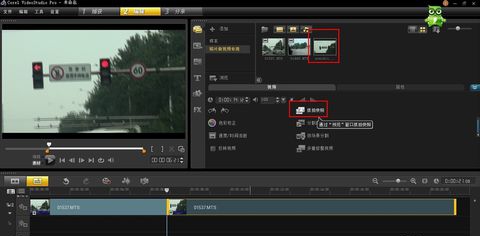
3.在视频暂停的地方,点击剪刀工具,裁切视频素材。
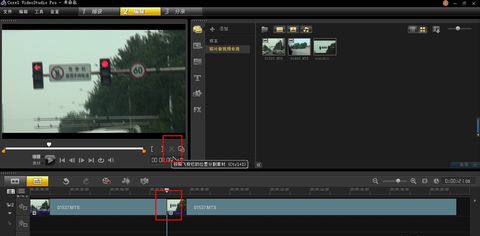
4.暂时把后半段素材,拖放到覆叠轨上面,让其和前面的素材空开一段距离。
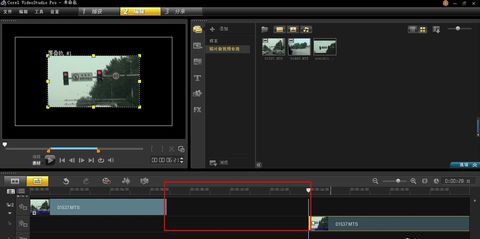
5.把之前快照的图片,拖拽到视频轨上。放在前一段视频的后面。根据需要加长其时间长度。
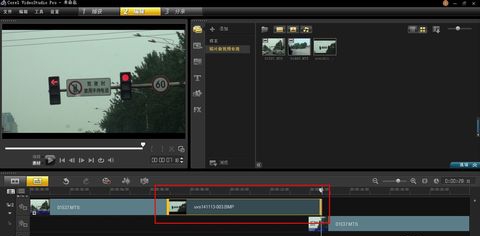
6.把后半段素材从覆叠轨上拖动到视频轨的图片后面,不要留空隙,这样,就完成了会声会影定格画面几秒钟的制作。
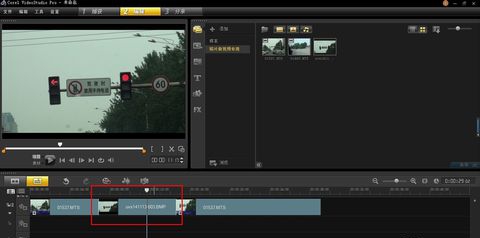
,
会声会影实例,
会声会影技巧